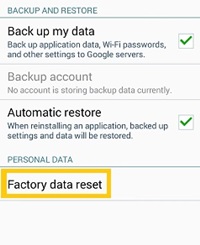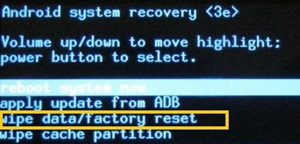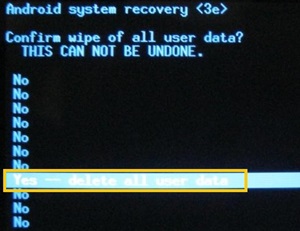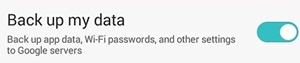Η επαναφορά εργοστασιακών ρυθμίσεων επαναφέρει τα προεπιλεγμένα δεδομένα και τις επιλογές της συσκευής σας και διαγράφει όλα τα άλλα δεδομένα στη διαδικασία.

Αυτή η μέθοδος χρησιμοποιείται συνήθως ως έσχατη λύση εάν δεν μπορείτε να κάνετε τη συσκευή σας να λειτουργήσει με οποιονδήποτε άλλο τρόπο. Συχνά απαιτείται εάν η συσκευή αντιμετωπίσει πρόβλημα συστήματος, δυσλειτουργίες πρόσφατης ενημέρωσης ή αρχίσει να λειτουργεί παράξενα.
Σε αυτό το άρθρο, θα μάθετε για δύο διαφορετικές μεθόδους επανεκκίνησης του tablet Android.
Επαναφορά εργοστασιακών ρυθμίσεων με χρήση των ρυθμίσεων του tablet
Κάθε συσκευή Android θα πρέπει να έχει μια επιλογή «Επαναφορά εργοστασιακών ρυθμίσεων» στην εφαρμογή «Ρυθμίσεις». Εάν το tablet σας λειτουργεί σωστά, θα πρέπει να μπορείτε να μεταβείτε με μη αυτόματο τρόπο στην επιλογή.
Δεν είναι όλα τα tablet Android ίδια. Αλλά συνήθως, πρέπει να ακολουθήσετε αυτές τις οδηγίες:
- Πατήστε το κουμπί «Μενού».
- Βρείτε και επιλέξτε την εφαρμογή «Ρυθμίσεις» από την αρχική οθόνη του tablet σας.
- Μεταβείτε στην ενότητα "Προσωπικά".
- Επιλέξτε «Δημιουργία αντιγράφων ασφαλείας και επαναφορά».
- Πατήστε "Επαναφορά εργοστασιακών δεδομένων".
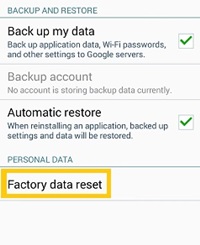
- Επιβεβαιώστε την εντολή σας εάν σας ζητηθεί.
Εάν τα έχετε κάνει όλα σωστά, το tablet θα πρέπει να επανεκκινήσει και να ξεκινήσει τη διαδικασία διαγραφής. Περιμένετε να τελειώσει το σύστημα. Μόλις ολοκληρωθεί η διαγραφή δεδομένων, θα επανεκκινηθεί αυτόματα.
Σημειώστε ότι δεν έχουν όλες οι εκδόσεις Android την ίδια διεπαφή. Μερικές φορές τα προαναφερθέντα βήματα μπορεί να διαφέρουν ελαφρώς το ένα από το άλλο.
Για παράδειγμα, αντί για την ενότητα «Προσωπική» η επαναφορά εργοστασιακών ρυθμίσεων μπορεί να εμφανιστεί στο «Απόρρητο» και μερικές φορές ακόμη και στο μενού «Αποθήκευση». Επομένως, ελέγξτε ξανά όλες τις πιθανές επιλογές. Η "Επαναφορά εργοστασιακών ρυθμίσεων" θα πρέπει να υπάρχει από προεπιλογή.
Επαναφορά εργοστασιακών ρυθμίσεων από τη λειτουργία ανάκτησης
Σε ορισμένες περιπτώσεις, το tablet Android μπορεί να παρουσιάσει δυσλειτουργία με τρόπο που να μην μπορείτε να αποκτήσετε πρόσβαση στο μενού "Ρυθμίσεις". Η οθόνη μπορεί να παγώσει, το σύστημα να μην ανταποκρίνεται ή μπορεί να καθυστερήσει το άνοιγμα οποιασδήποτε εφαρμογής. Εάν ναι, θα πρέπει να αποκτήσετε πρόσβαση στη λειτουργία ανάκτησης προτού πραγματοποιήσετε επαναφορά εργοστασιακών ρυθμίσεων.
Για να εισέλθετε στη λειτουργία ανάκτησης, θα πρέπει να πατήσετε παρατεταμένα τα καθορισμένα πλήκτρα πρόσβασης. Ωστόσο, δεν ακολουθούν όλες οι συσκευές Android την ίδια διαδικασία.
Πώς να αποκτήσετε πρόσβαση στη λειτουργία ανάκτησης από διαφορετικά tablet Android
Ανάλογα με τον κατασκευαστή του tablet Android σας, θα πρέπει να ακολουθήσετε διαφορετικά βήματα για να μπείτε στη λειτουργία ανάκτησης. Αυτές είναι μερικές πιθανότητες:
- Samsung tablet: Πατήστε Volume Up + Home + κουμπί Power
- LG: Πατήστε Μείωση έντασης + Κουμπί λειτουργίας. Αφού εμφανιστεί το λογότυπο, κρατήστε πατημένο το Volume Down αλλά αφήστε το κουμπί λειτουργίας. Στη συνέχεια, πατήστε το ξανά.
- Motorola Moto Z/Droid: Πατήστε Μείωση έντασης + Τροφοδοσία. Κρατήστε πατημένο το Volume Down, αλλά αφήστε το κουμπί Power/
- HTC: Πατήστε Μείωση έντασης ήχου + Τροφοδοσία και μετά τις αλλαγές στην οθόνη αφήστε το κουμπί λειτουργίας ενώ κρατάτε πατημένο το κουμπί Μείωση έντασης.
- Google Nexus / Pixel, Sony Xperia, Asus Transformer: Hold Volume Down + Power
Εάν το τηλέφωνό σας δεν περιλαμβάνεται στη λίστα, πιθανότατα θα βρείτε εύκολα τα απαραίτητα βήματα για να αποκτήσετε πρόσβαση στη λειτουργία ανάκτησης. Απλώς αναζητήστε τη συσκευή σας στο διαδίκτυο.
Οι κατασκευαστές tablet κάνουν την πρόσβαση σε αυτήν τη λειτουργία πολύπλοκη επίτηδες. Ο σκοπός αυτού είναι να αποτραπεί οποιαδήποτε τυχαία πρόσβαση σε αυτήν τη λειτουργία, καθώς θα ήταν εξαιρετικά εύκολο να διαγραφούν κατά λάθος όλα τα δεδομένα από τη συσκευή.
Πλοηγηθείτε στη λειτουργία ανάκτησης
Μόλις το tablet μπει σε λειτουργία ανάκτησης, θα πρέπει να εμφανίσει μια εικόνα ενός avatar Android που βρίσκεται στην πλάτη του με ένα κόκκινο τρίγωνο ειδοποίησης πάνω. Μετά από αυτό, θα πρέπει να ακολουθήσετε αυτά τα βήματα:
- Περιηγηθείτε στις διαθέσιμες επιλογές χρησιμοποιώντας τα πλήκτρα Αύξηση και Μείωση έντασης.
- Μεταβείτε στην επιλογή «wipe data/factory reset» και πατήστε το κουμπί Power.
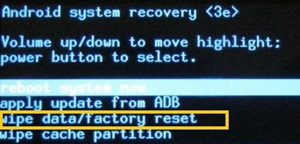
- Χρησιμοποιήστε τα πλήκτρα Αύξηση/Μείωση έντασης για να επιλέξετε «Ναι-διαγραφή όλων των δεδομένων χρήστη» και πατήστε ξανά το κουμπί λειτουργίας.
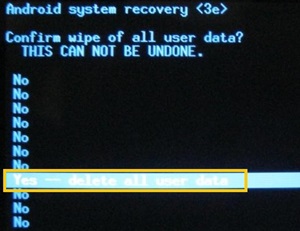
- Περιμένετε έως ότου η συσκευή πραγματοποιήσει επαναφορά εργοστασιακών ρυθμίσεων και επανεκκίνηση.
Μην ξεχάσετε να δημιουργήσετε αντίγραφα ασφαλείας
Η εκτέλεση μιας «επαναφοράς εργοστασιακών ρυθμίσεων» θα διαγράψει τα δεδομένα από τη συσκευή σας, επομένως θα χάσετε πολλές πολύτιμες πληροφορίες εάν δεν δημιουργήσετε αντίγραφα ασφαλείας. Μπορείτε να αλλάξετε την αυτόματη δημιουργία αντιγράφων ασφαλείας σε όλες τις πρόσφατες εκδόσεις του Android.
- Μεταβείτε στις "Ρυθμίσεις".
- Επιλέξτε την επιλογή «Δημιουργία αντιγράφων ασφαλείας και επαναφορά» από την ενότητα «Προσωπικές ρυθμίσεις».
- Εναλλαγή "Δημιουργία αντιγράφων ασφαλείας των δεδομένων μου".
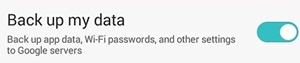
Αυτό θα αποθηκεύσει αυτόματα τα πάντα στον λογαριασμό σας στο Google Drive. Αργότερα, όταν πραγματοποιήσετε επαναφορά εργοστασιακών ρυθμίσεων, μπορείτε να συνδεθείτε στον λογαριασμό σας και να ανακτήσετε ξανά τα δεδομένα στο τηλέφωνό σας.
Επίσης, μια κανονική επαναφορά εργοστασιακών ρυθμίσεων δεν θα πρέπει να σκουπίζει τα περιεχόμενα μιας κάρτας SD, αλλά για να αποφύγετε οποιαδήποτε ταλαιπωρία, θα ήταν καλύτερο να την αφαιρέσετε από το tablet πριν προχωρήσετε.
Δεν είναι πάντα το σύστημα
Τις περισσότερες φορές μια επαναφορά εργοστασιακών ρυθμίσεων πρέπει να ανανεώνει το σύστημά σας. Όταν το εκτελείτε, το tablet σας θα πρέπει να λειτουργεί όπως ήταν όταν το αποκτήσατε για πρώτη φορά, τουλάχιστον στην αρχή.
Ωστόσο, εάν λειτουργεί καλά για λίγο και αρχίσει να λειτουργεί αργά ή παράξενα ξανά, είναι θέμα υλικού. Εάν έχετε μια παλαιότερη συσκευή, οι πρόσφατες ενημερώσεις συστήματος και εφαρμογών θα την επιβραδύνουν πολύ.
Από την άλλη πλευρά, εάν αγοράσατε πρόσφατα τη συσκευή σας και εξακολουθεί να μην λειτουργεί καλά μετά από επαναφορά εργοστασιακών ρυθμίσεων, μπορεί να είναι πρόβλημα υλικού. Θα πρέπει να το μεταφέρετε σε μια τεχνική υπηρεσία επισκευής, ώστε να μπορέσουν να διαγνώσουν περαιτέρω το πρόβλημα.
Διπλός έλεγχος πριν συνεχίσετε
Η επαναφορά εργοστασιακών ρυθμίσεων μπορεί να προκαλέσει μεγάλη απώλεια δεδομένων, ακόμα κι αν πιστεύετε ότι έχετε δημιουργήσει αντίγραφα ασφαλείας για όλα όσα χρειάζεστε. Επομένως, προτού επιβεβαιώσετε την εντολή, ελέγξτε ξανά εάν έχετε αποθηκεύσει όλα τα δεδομένα που χρειάζεστε.
Επίσης, εάν πιστεύετε ότι οι πρόσφατες ενημερώσεις εφαρμογών και συστήματος επιβραδύνουν τη λειτουργία της συσκευής σας, δεν θα πρέπει να τις κατεβάσετε όλες ταυτόχρονα, καθώς απλώς θα προκαλέσουν το ίδιο πρόβλημα. Αντίθετα, προσπαθήστε να λαμβάνετε μόνο τα απαραίτητα μέχρι να μεταβείτε σε ένα καλύτερο tablet.
Πώς δημιουργείτε αντίγραφα ασφαλείας των αρχείων σας; Χρησιμοποιείτε Cloud ή εξωτερικό χώρο αποθήκευσης; Μοιραστείτε τη γνώμη σας στα σχόλια παρακάτω.